Attività di Power Query in Azure Data Factory
L'attività di Power Query consente di compilare ed eseguire mash-up di Power Query per eseguire il wrangling dei dati su larga scala in una pipeline di Data Factory. È possibile creare un nuovo mash-up di Power Query dall'opzione di menu Nuove risorse o aggiungendo un'attività power alla pipeline.
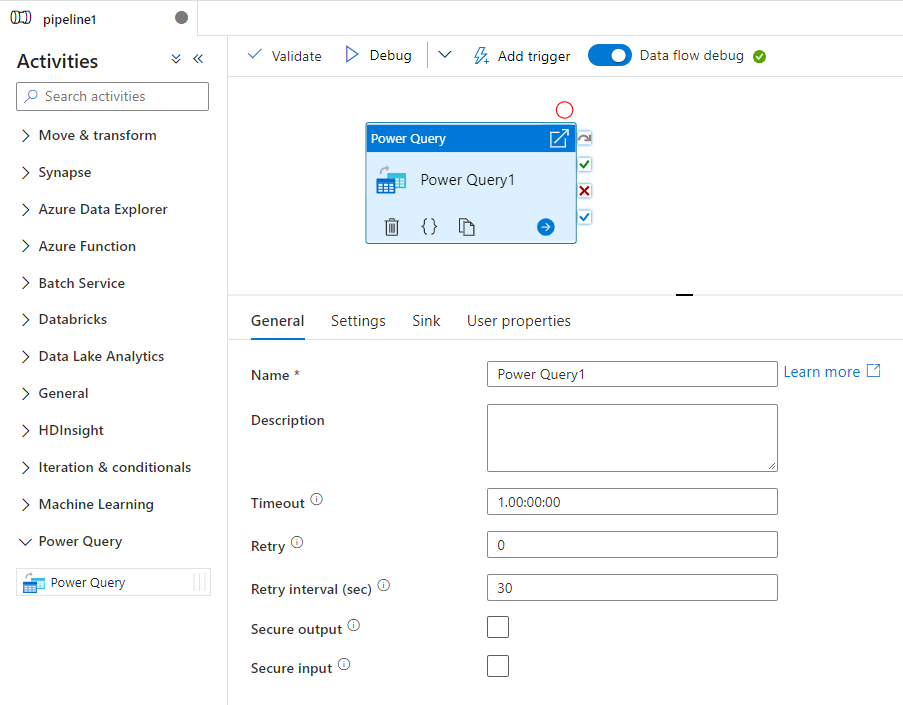
È possibile lavorare direttamente all'interno dell'editor mash-up di Power Query per eseguire l'esplorazione interattiva dei dati e quindi salvare il lavoro. Al termine, è possibile eseguire l'attività di Power Query e aggiungerla a una pipeline. Azure Data Factory la scalabilità orizzontale e l'operazionalizzazione dei dati usando l'ambiente Spark del flusso di dati di Azure Data Factory.
Creare un'attività di Power Query con l'interfaccia utente
Per usare un'attività di Power Query in una pipeline, seguire questa procedura:
Cercare Power Query nel riquadro Attività pipeline e trascinare un'attività di Power Query nell'area di disegno della pipeline.
Selezionare la nuova attività di Power Query nell'area di disegno se non è già selezionata e la scheda Impostazioni per modificarne i dettagli.
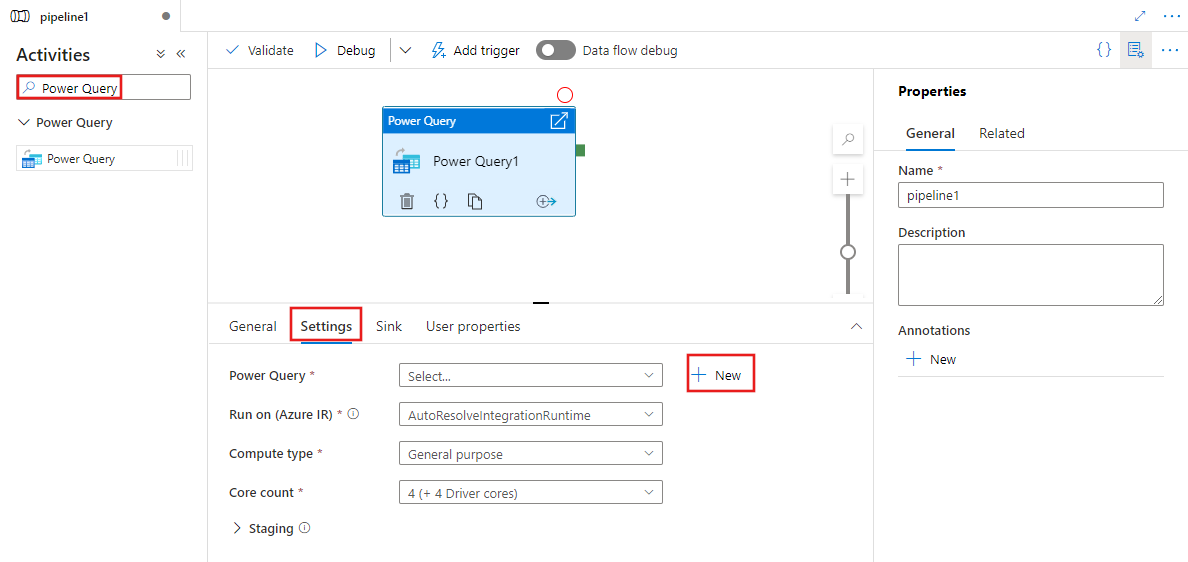
Selezionare un'istanza di Power Query esistente e selezionare Apri oppure selezionare il pulsante Nuovo per creare una nuova query di Power Query, aprendo l'editor di Power Query.
Selezionare un set di dati esistente o selezionare Nuovo per definirne uno nuovo. Usare le funzionalità avanzate di Power Query direttamente all'interno dell'esperienza di modifica della pipeline per trasformare il set di dati, tuttavia è necessario. È possibile aggiungere più query da più set di dati nell'editor e usarle successivamente.
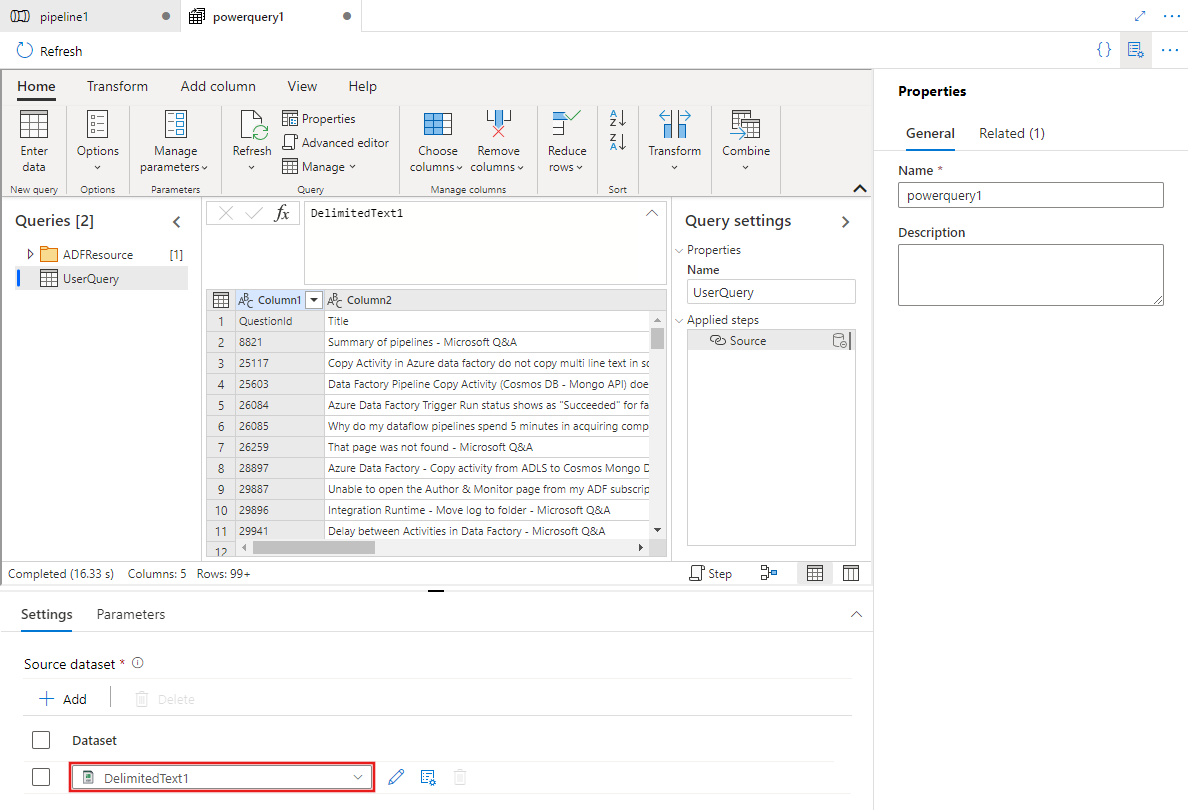
Dopo aver definito una o più query di Power Query nel passaggio precedente, è anche possibile designare i percorsi di sink per uno o tutti o nessuno di essi, nella scheda Sink per l'attività di Power Query.
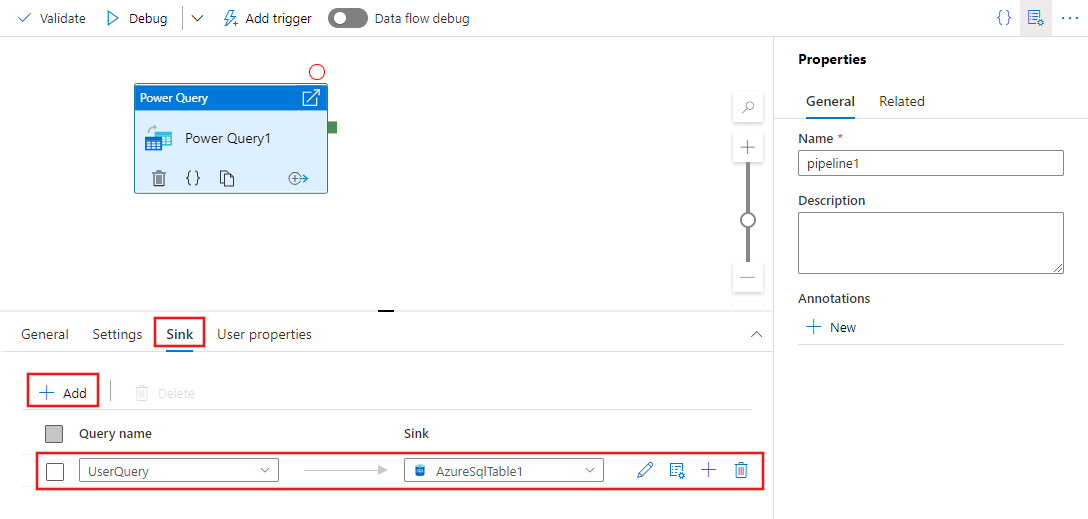
È anche possibile usare l'output dell'attività di Power Query come input per altre attività. Di seguito è riportato un esempio di un'attività For Each che fa riferimento all'output dell'oggetto Power Query definito in precedenza per la relativa proprietà Items. I relativi elementi supportano il contenuto dinamico, in cui è possibile fare riferimento a qualsiasi output di Power Query usato come input.
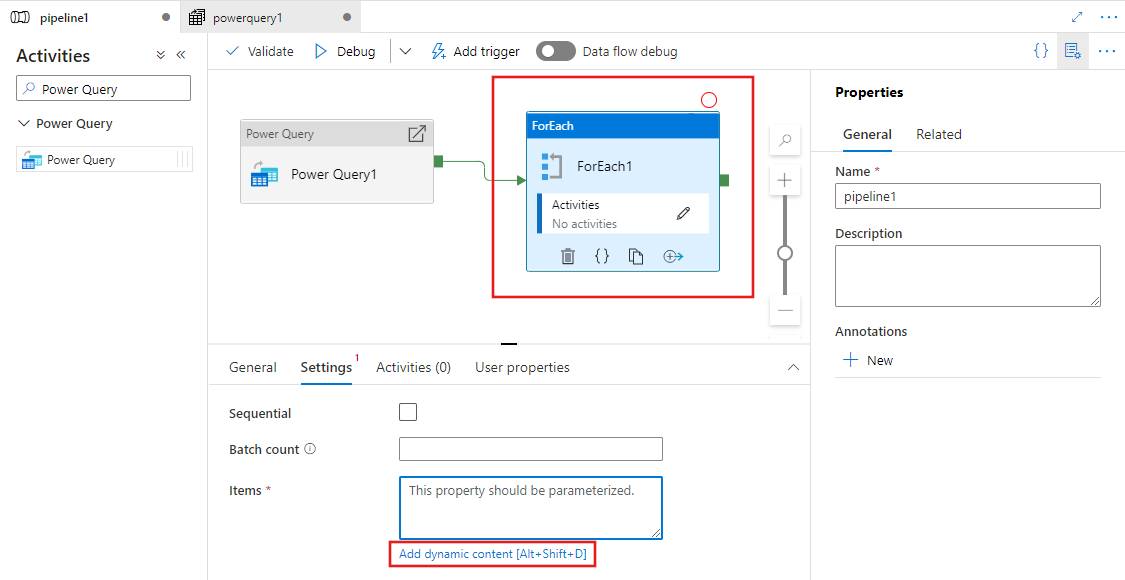
Tutti gli output di attività vengono visualizzati e possono essere usati per definire il contenuto dinamico selezionandoli nel riquadro Generatore di espressioni pipeline.
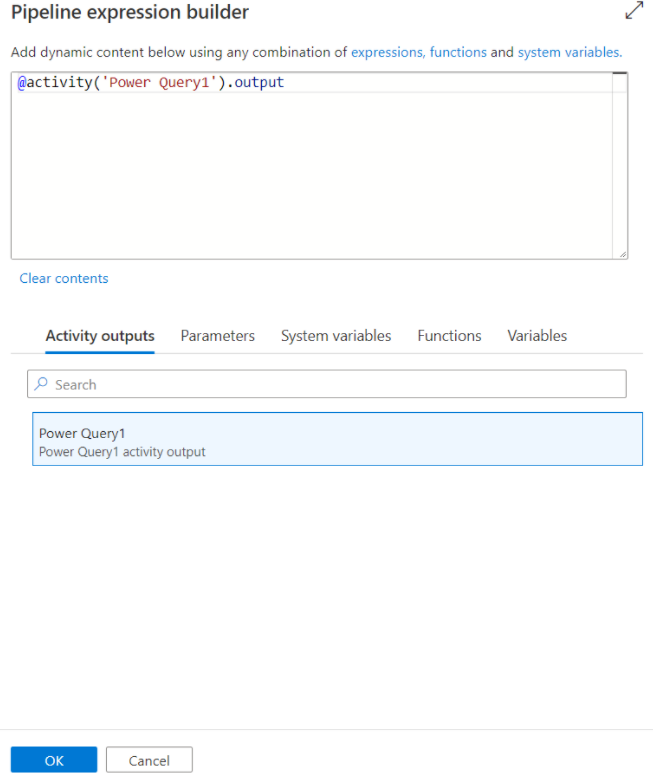
Script traslazione in flusso di dati
Per ottenere una scalabilità con l'attività di Power Query, Azure Data Factory converte lo M script in uno script del flusso di dati in modo da poter eseguire Power Query su larga scala usando l'ambiente Spark del flusso di dati di Azure Data Factory. Creare il flusso di dati wrangling usando la preparazione dei dati senza codice. Per l'elenco delle funzioni disponibili, vedere Funzioni di trasformazione.
Impostazione
- Power Query: scegliere un'istanza di Power Query esistente da eseguire o crearne una nuova.
- Esecuzione nel runtime di integrazione di Azure: scegliere il runtime di integrazione di Azure esistente per definire l'ambiente di calcolo per Power Query o crearne uno nuovo.
- Tipo di calcolo: se si sceglie il runtime di integrazione della risoluzione automatica predefinito, è possibile selezionare il tipo di calcolo da applicare al cluster Spark per l'esecuzione di Power Query.
- Numero di core: se si sceglie il runtime di integrazione di risoluzione automatica predefinito, è possibile selezionare il numero di core da applicare al calcolo del cluster Spark per l'esecuzione di Power Query.
Sink
Scegliere il set di dati da usare per l'atterraggio dei dati trasformati dopo l'esecuzione dello script M di Power Query in Spark. Per altre informazioni sulla configurazione dei sink, vedere la documentazione relativa ai sink del flusso di dati.
È possibile effettuare il sink dell'output in più destinazioni. Fare clic sul pulsante più (+) per aggiungere altri sink alla query. È anche possibile indirizzare ogni singolo output di query dall'attività di Power Query di wrangling a destinazioni diverse.
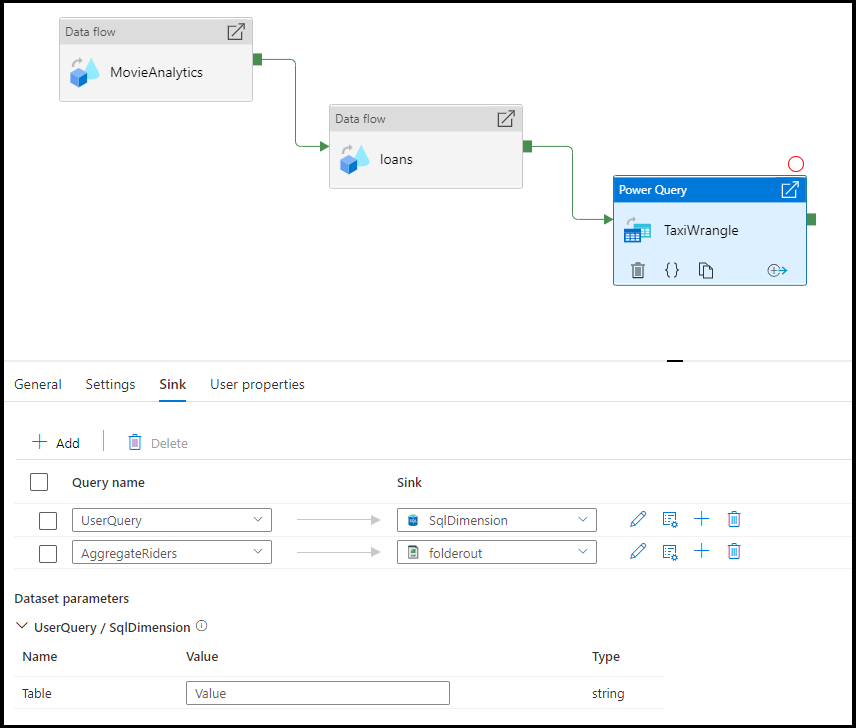
Mapping
Nella scheda Mapping è possibile configurare il mapping delle colonne dall'output dell'attività di Power Query allo schema di destinazione del sink scelto. Per altre informazioni sul mapping delle colonne, vedere la documentazione sul mapping del sink del flusso di dati.
Contenuto correlato
Altre informazioni sui concetti relativi al wrangling dei dati con Power Query in Azure Data Factory